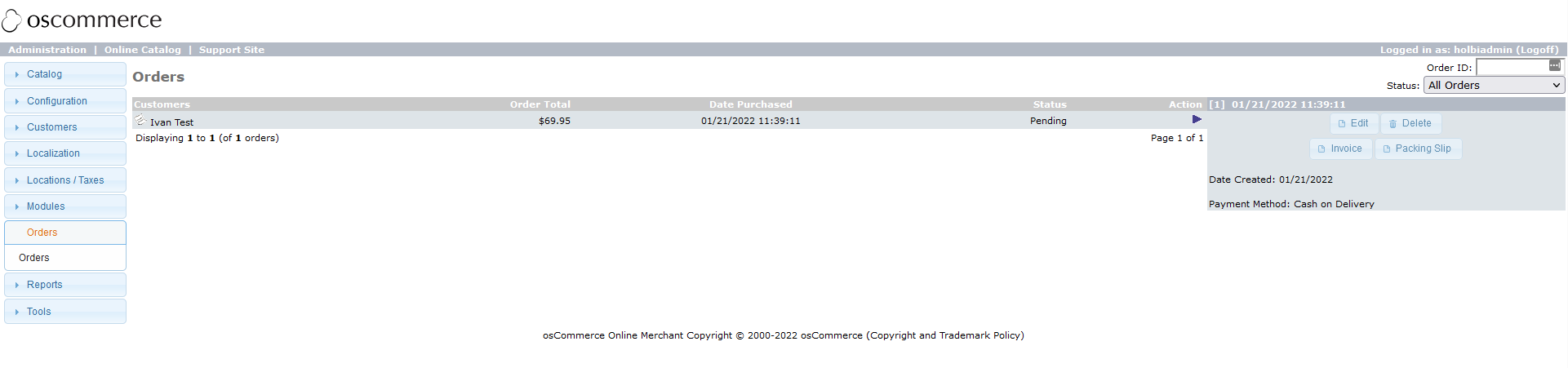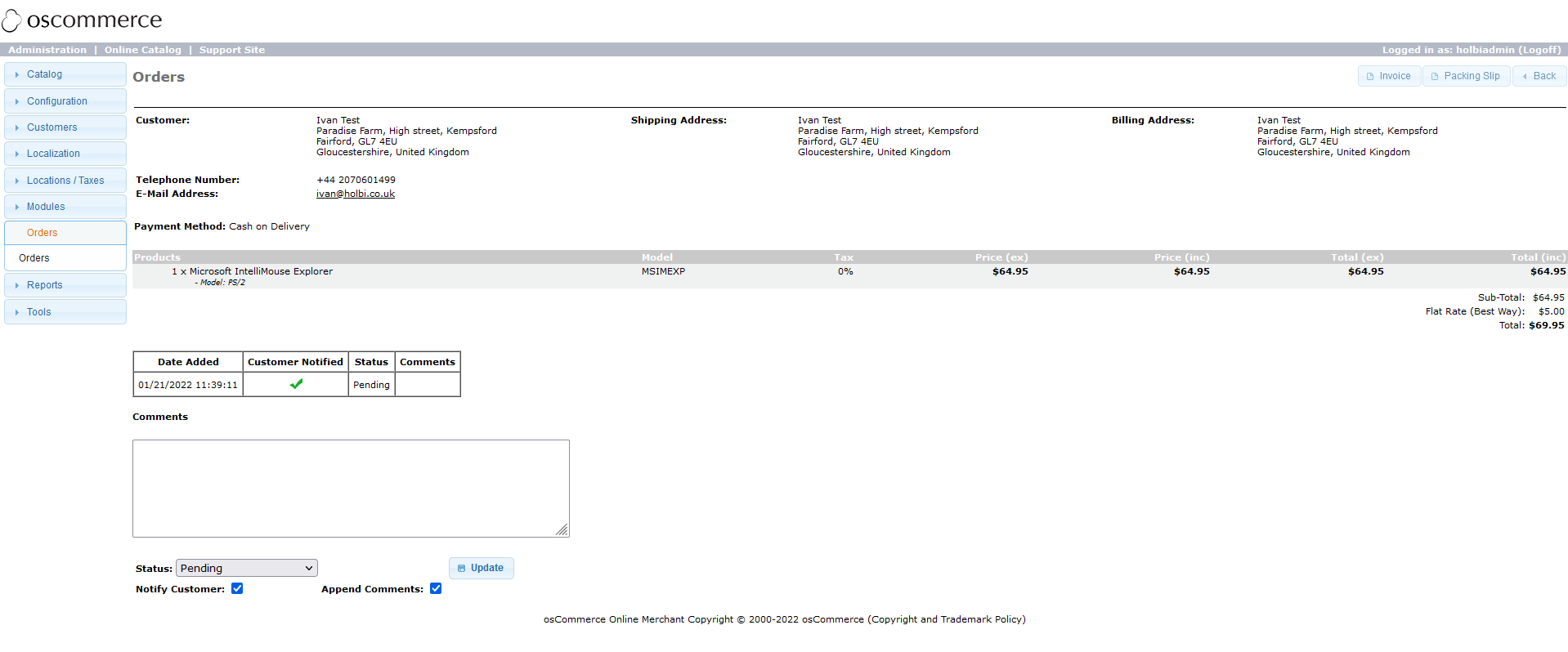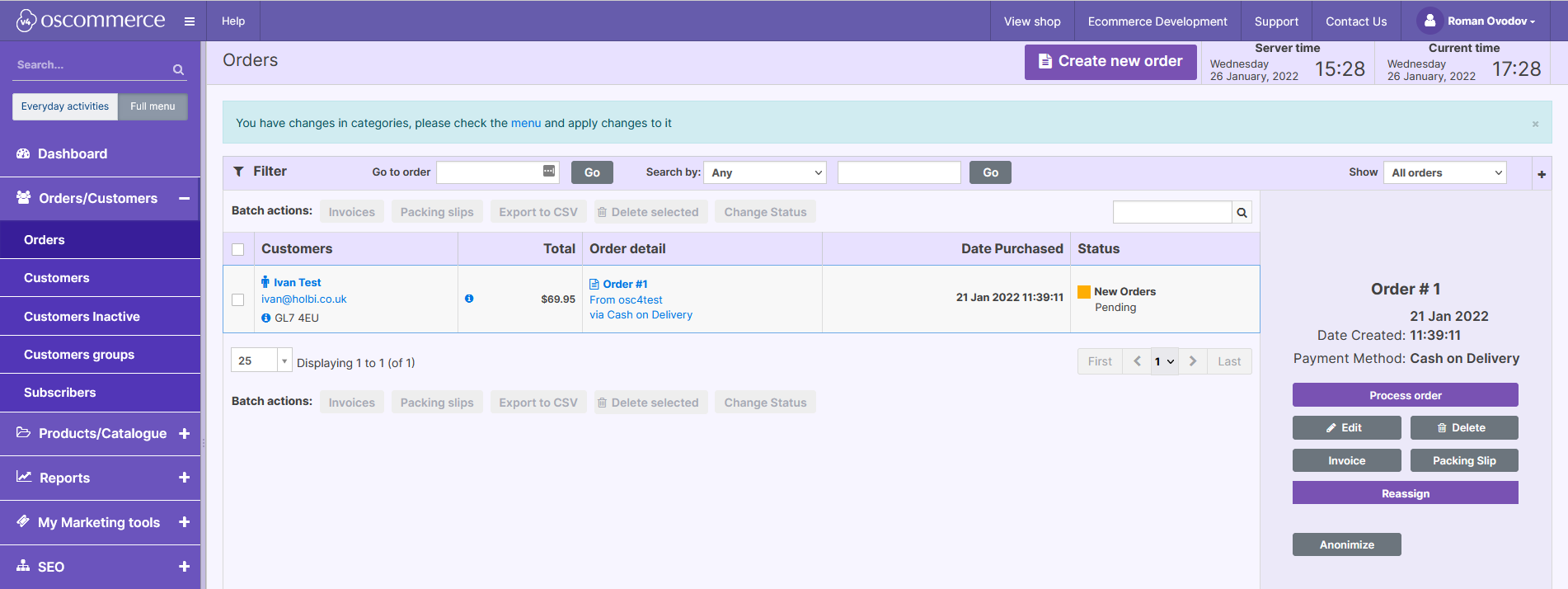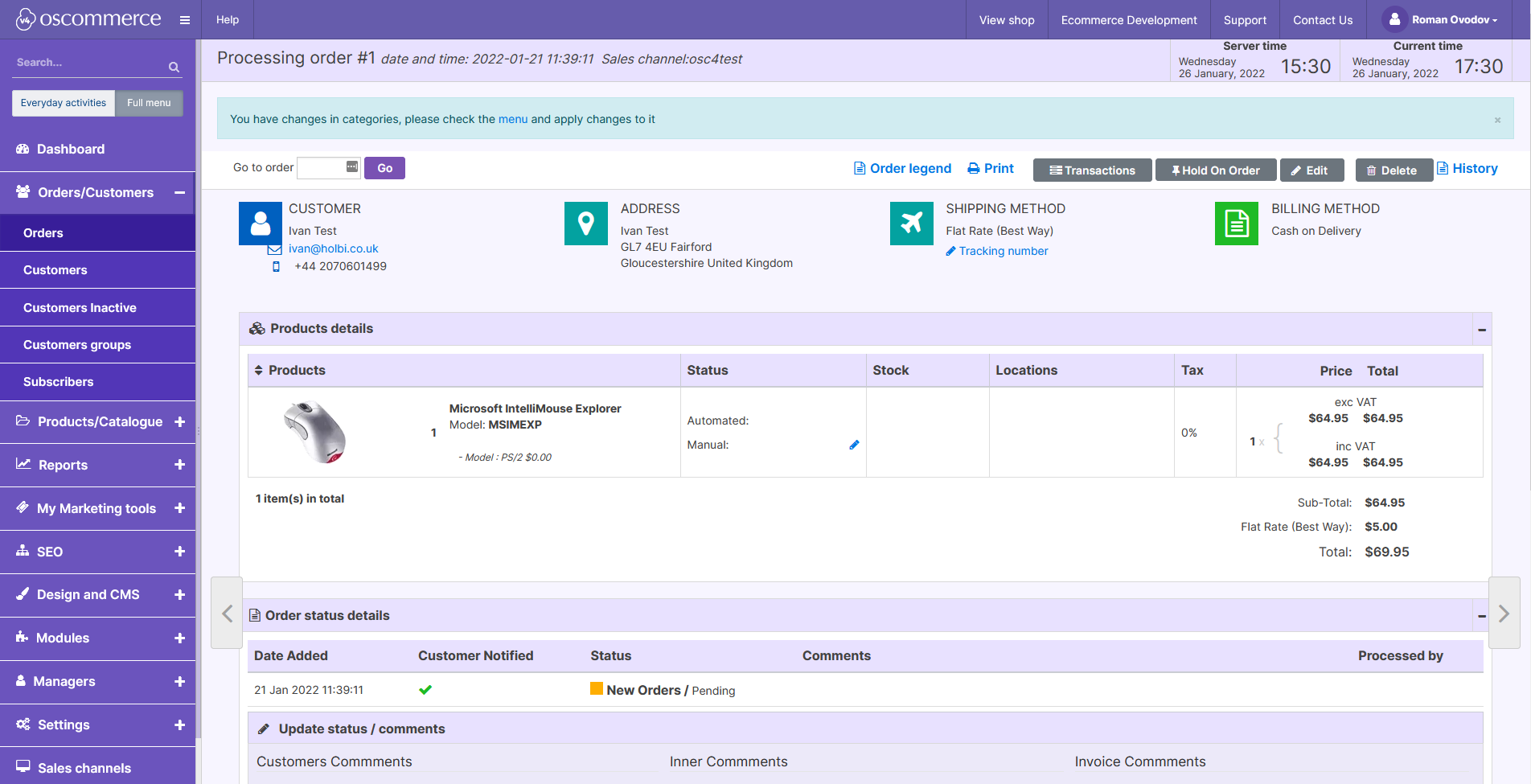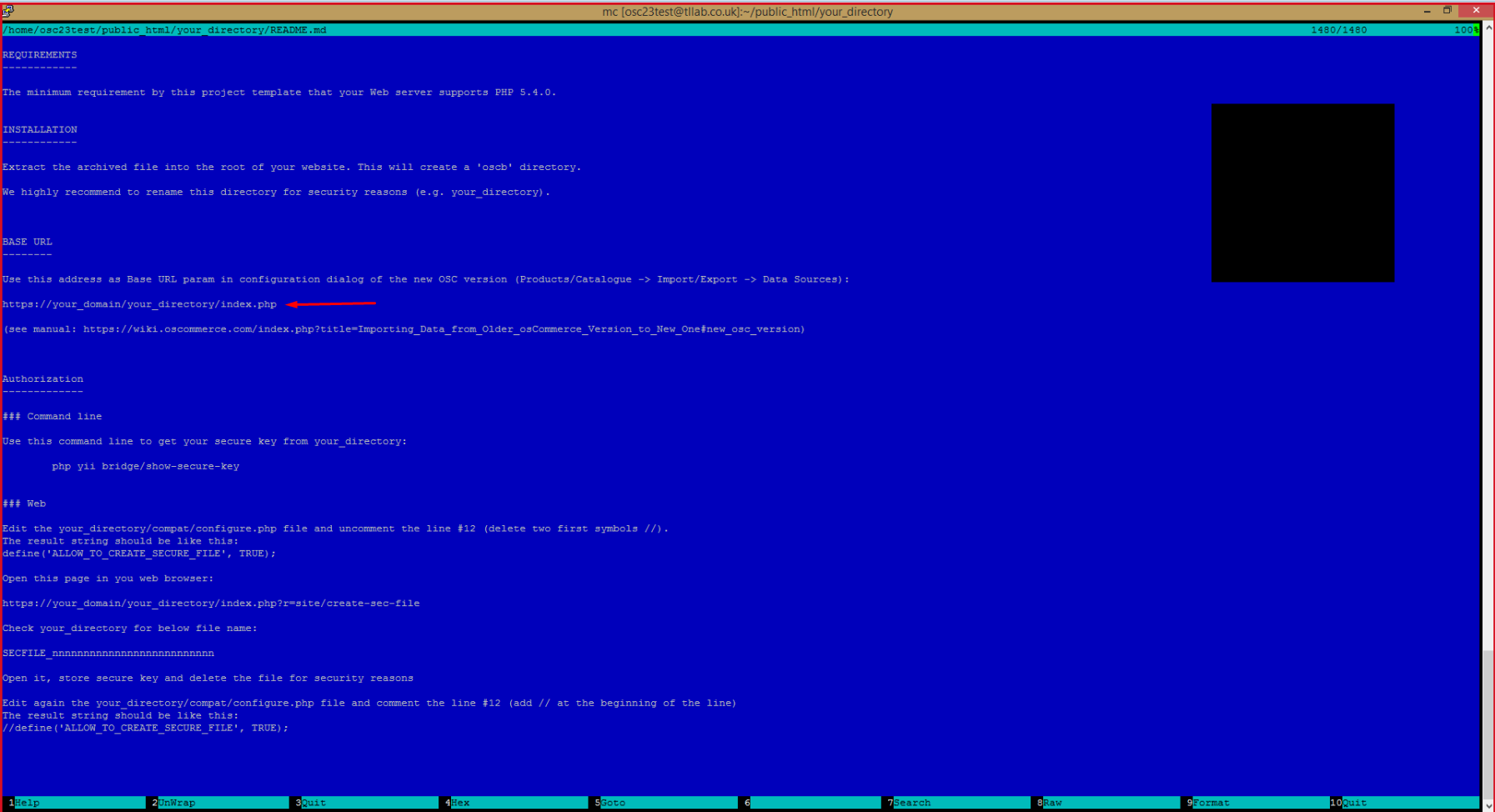Содержание
1 Шаг 0. Загрузите файл импортера данных со страницы https://forum.oscommerce.ru/index.php?action=dlattach;topic=2173.0;attach=1944
2 Шаг 1. Извлеките заархивированный файл в корень вашего веб-сайта с более старой версией osCommerce. Команда распаковать oscb153.zip
3 Это создаст каталог «oscb». Мы настоятельно рекомендуем переименовать этот каталог из соображений безопасности (например, your_directory). Команда mv oscb your_directory
4 Шаг 2. Прочтите информацию в файле Readme о дальнейших действиях .
5 Ссылка , выделенная на скриншоте ниже (https: //your_domain/your_directory/index.php ), будет использоваться для заполнения поля URL моста OSCommerce в новой версии osCommerce, как описано ниже.
6 Шаг 3. Есть 2 способа получить ключ безопасности — через командную строку или через Интернет .
7 Если это делается через командную строку, скопируйте командную строку (php yii bridge/show-secure-key), выделенную на скриншоте ниже.
8 Вставьте эту командную строку, чтобы получить ключ безопасности и сохранить этот ключ (этот ключ будет использоваться для заполнения поля ключа безопасности OSCommerce в новой версии osCommerce, как описано ниже).
9 Если это делается через веб (предполагается, что это будет сделано через веб, если по какой-либо причине нет доступа к командной строке), следуйте инструкциям в веб- разделе файла Readme . Редактирование файла и раскомментирование строки №12 (удаление 2-х первых символов //) должно производиться следующим образом. Сначала выберите совместимость .
10 Затем настройте.php
11 Раскомментировать строку №12 (удалить 2 первых символа //)
12 Сохраните изменения.
13 Откройте страницу в веб-браузере (https://ваш_домен/ваш_каталог/index.php?r=site/create-sec-file), как указано в файле Readme . Вы должны увидеть следующее сообщение — Файл успешно создан.
14 Проверьте your_directory на наличие имени файла secfile .
15 Откройте этот файл и сохраните ключ безопасности (этот ключ будет использоваться для заполнения поля ключа безопасности OSCommerce в новой версии osCommerce, как описано ниже).
16 Удалите этот файл.
17 Закомментируйте строку #12 в файле назад (добавьте символы // назад). После этого, если вы откроете страницу в веб-браузере, как указано в файле Readme , вы должны увидеть следующее сообщение - Действие запрещено. Подробности смотрите в файле readme.
18 Шаг 4. После того, как вы вошли в админку своего веб-сайта с новой версией osCommerce, перейдите на вкладки « Модули » и « Расширения» . Включите переключатели « Показать неактивные » и « Показать не установленные », найдите Osc Link , установите его, нажав соответствующую кнопку, и включите его статус .
19 Перейдите на вкладки « Модули», «Коннекторы» и «Служба коннектора OSCommerce» . Импорт из старой версии osCommerce уже запущен. На вкладке « Настройки подключения » заполните поле « URL-адрес моста OSCommerce » ссылкой из вашей старой версии osCommerce, где находятся необходимые данные , выберите безопасный метод OSCommerce из раскрывающегося списка ( рекомендуется тот, который показан на снимке экрана ниже ) и заполните поле Поле ключа безопасности OSCommerce с требуемым ключом, как описано выше , или см. файл readme в your_directory.
20 На вкладке « Настройки сопоставления » вы можете выбрать требуемую платформу API по умолчанию из раскрывающегося списка, а также добавить или удалить необходимое количество статусов сопоставления заказа , нажимая кнопки + и - от вашей старой версии osCommerce ( статус заказа OSCommerce ) к новый ( будет сопоставлен ).
21 После сохранения изменений на предыдущей вкладке появятся вкладки « Выполнить импорт» и « Очистить импортированные данные ». На вкладке « Выполнить действия по импорту» отобразится список всех параметров, доступных для импорта. Нажмите кнопку « Импорт » рядом с каждым параметром, чтобы импортировать данные из вашей старой версии osCommerce в новую .
22 Примечание . Мы рекомендуем импортировать данные в следующем порядке:
23 1. Для продуктов сначала импортируйте бренды, категории и варианты продуктов , а затем продукты .
24 2. Для заказов сначала импортируйте клиентов и статусы заказов , затем заказы .
25 3. Что касается налогов, сначала импортные налоговые зоны , затем налоги .
26 Примечание. Импортируя данные из вашей старой версии osCommerce в новую , вы заменяете существующие данные в новой версии osCommerce данными из вашей старой версии osCommerce!
27 На вкладке « Очистить импортированные данные » вы можете либо удалить все импортированные объекты и сопоставленные данные, либо удалить только выбранные импортированные объекты , установив соответствующие флажки.
28 Шаг 5. После завершения процесса импорта появятся соответствующие данные (категории, продукты и т. д.). Посмотрите образцы категорий/подкатегорий и товаров, импортированных из старых версий osCommerce в новую.
29 Также см. образец заказа, импортированного из старых версий osCommerce в новую.
Шаг 0. Загрузите файл импортера данных со страницы https://forum.oscommerce.ru/index.php?action=dlattach;topic=2173.0;attach=1944.
Шаг 1. Извлеките заархивированный файл в корень вашего веб-сайта с более старой версией osCommerce. Команда распаковать oscb153.zip
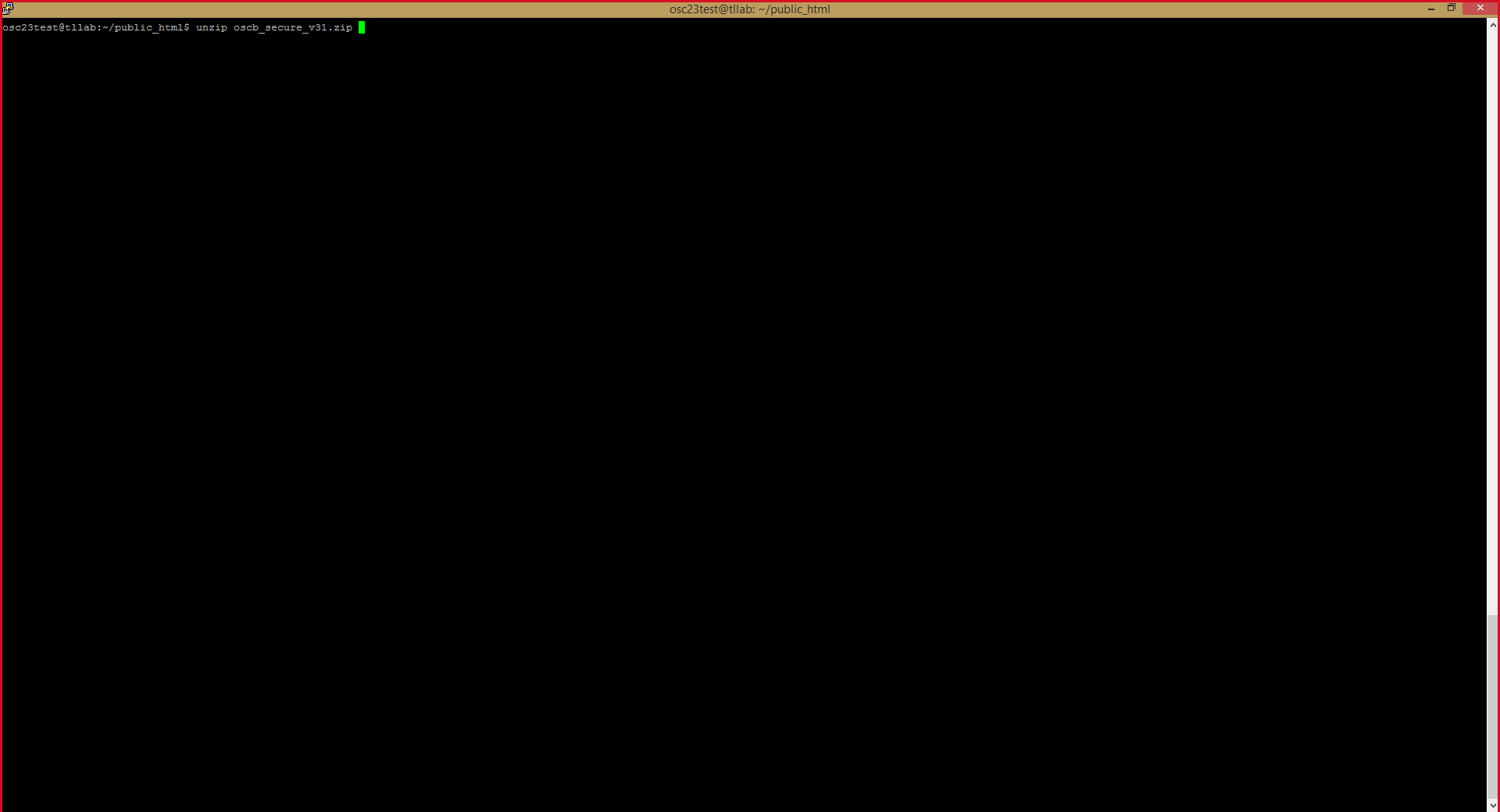
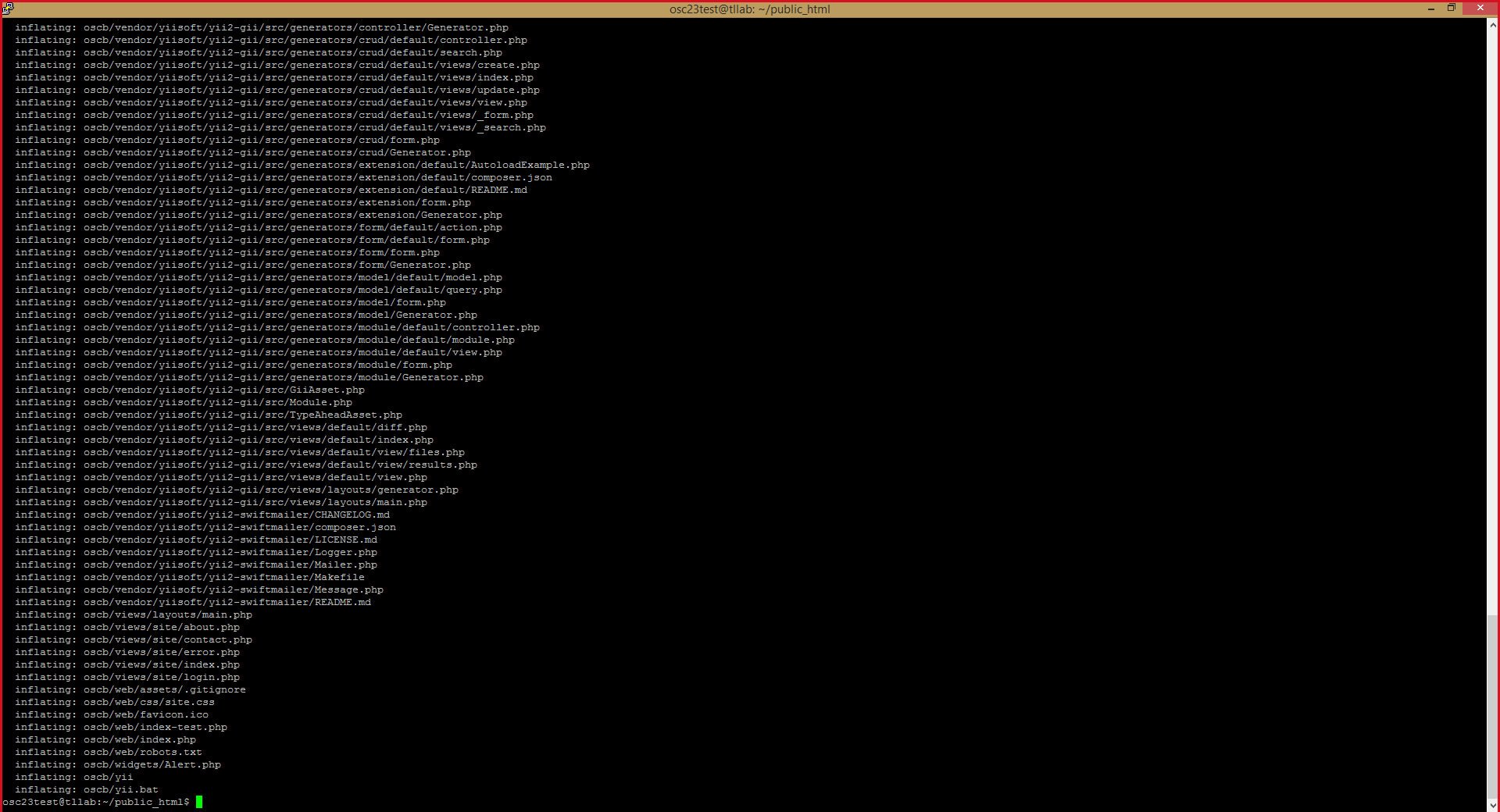
Это создаст каталог «oscb». Мы настоятельно рекомендуем переименовать этот каталог из соображений безопасности (например, your_directory). Команда mv oscb your_directory
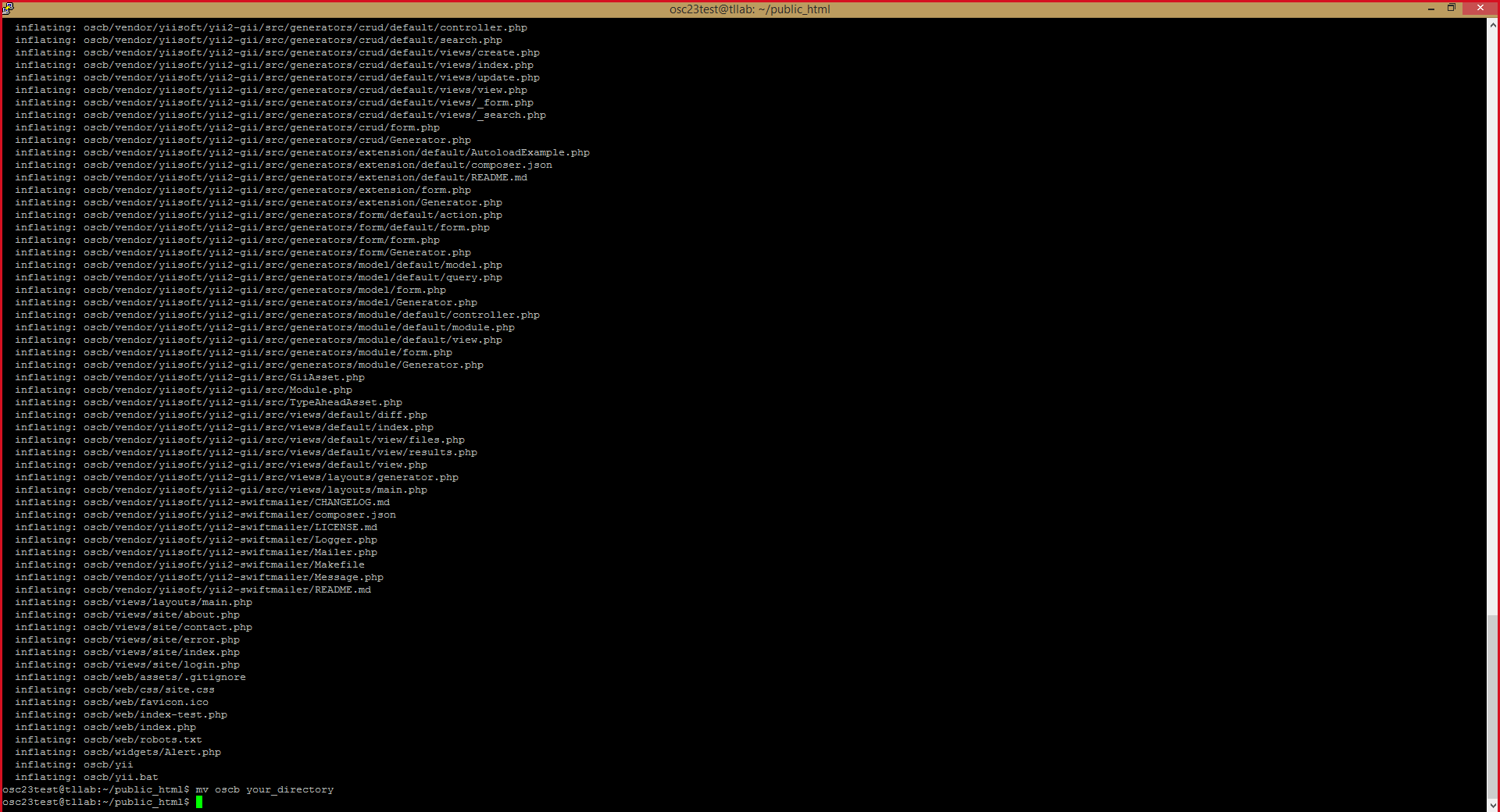
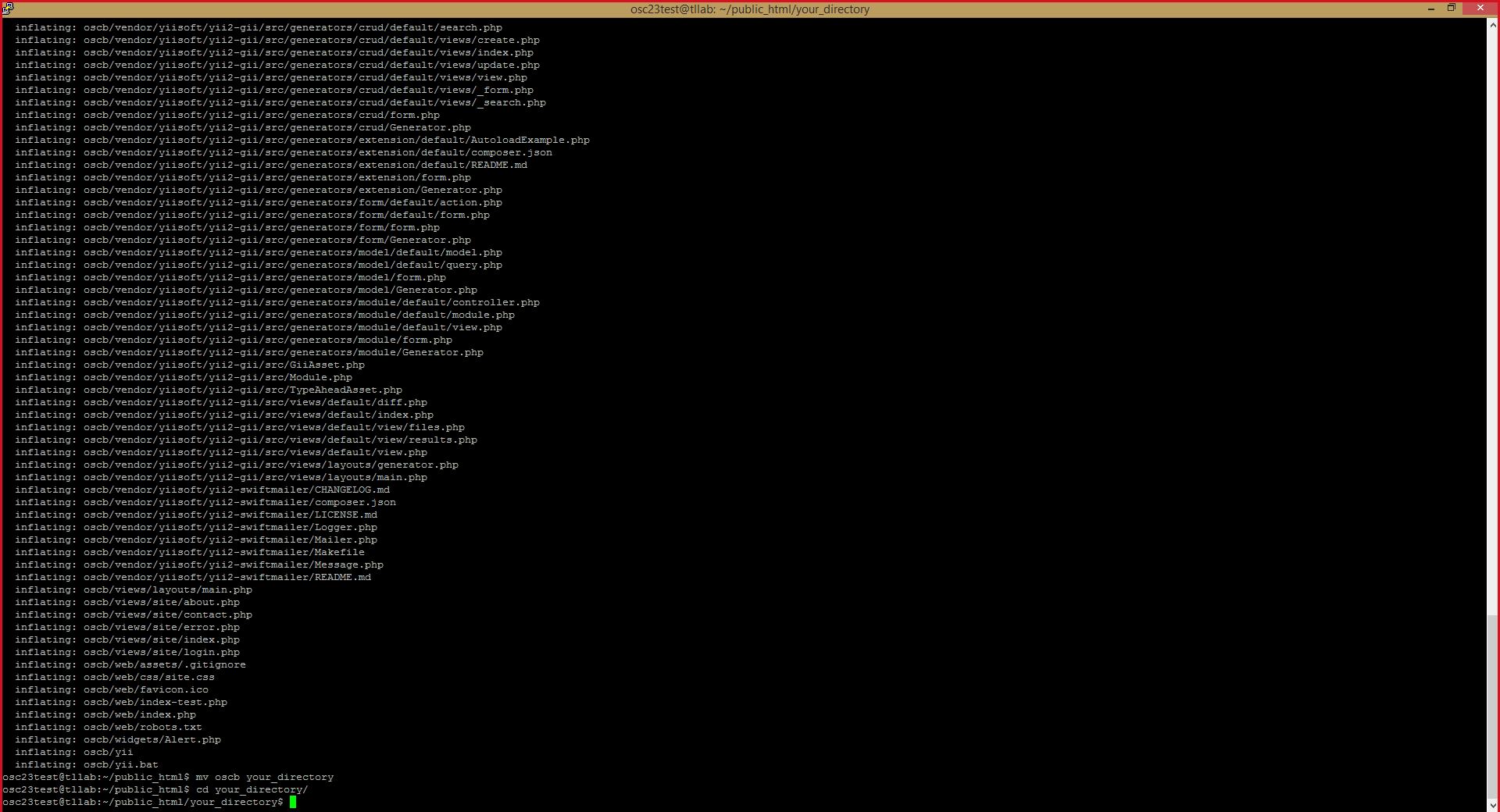
Шаг 2. Прочтите информацию в файле Readme о дальнейших действиях .
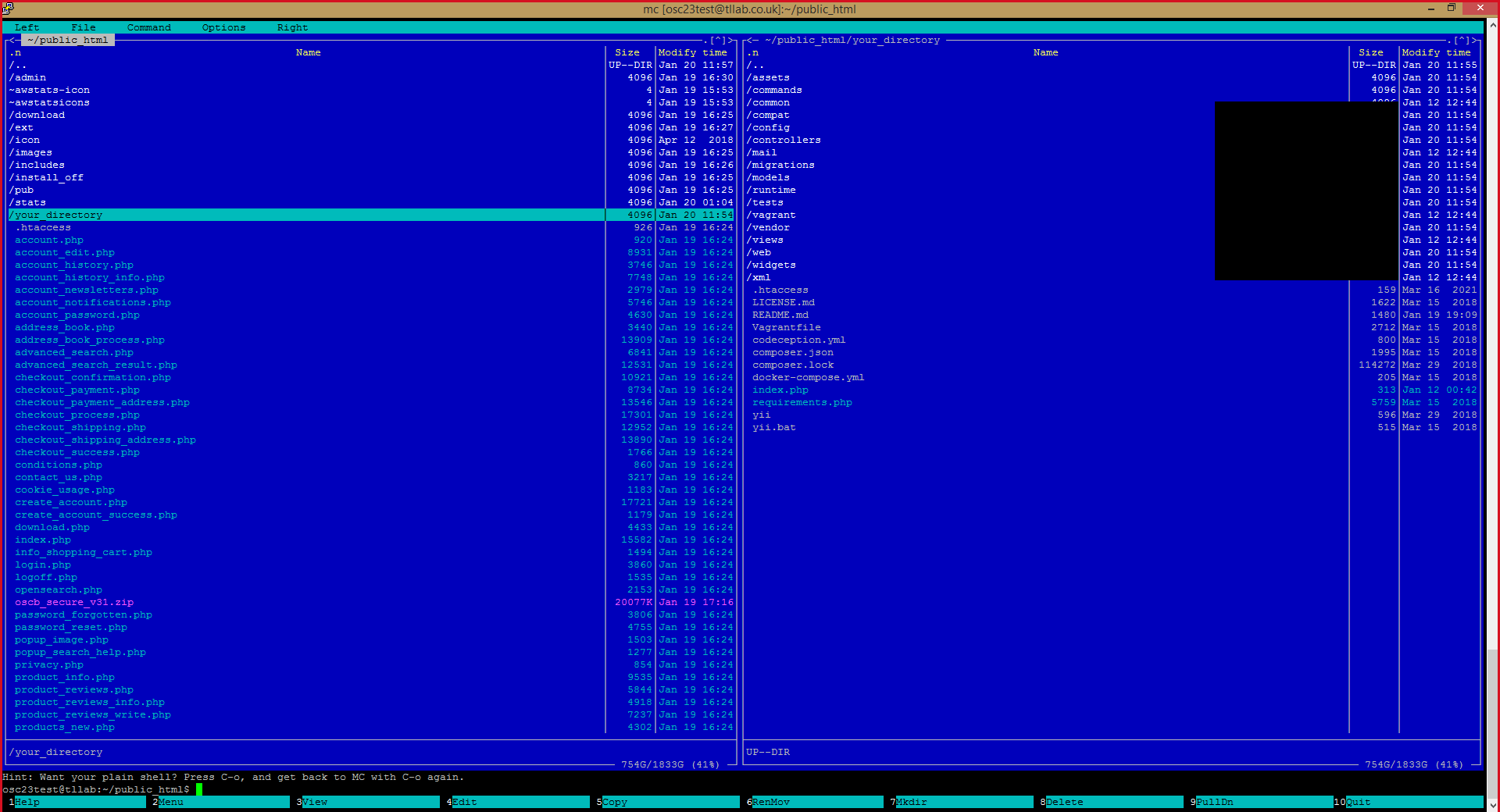
Ссылка , выделенная на скриншоте ниже ( https://your_domain/your_directory/index.php ) , будет использоваться для заполнения поля URL моста OSCommerce в новой версии osCommerce, как описано ниже.
Шаг 3. Есть 2 способа получить ключ безопасности — через командную строку или через Интернет .
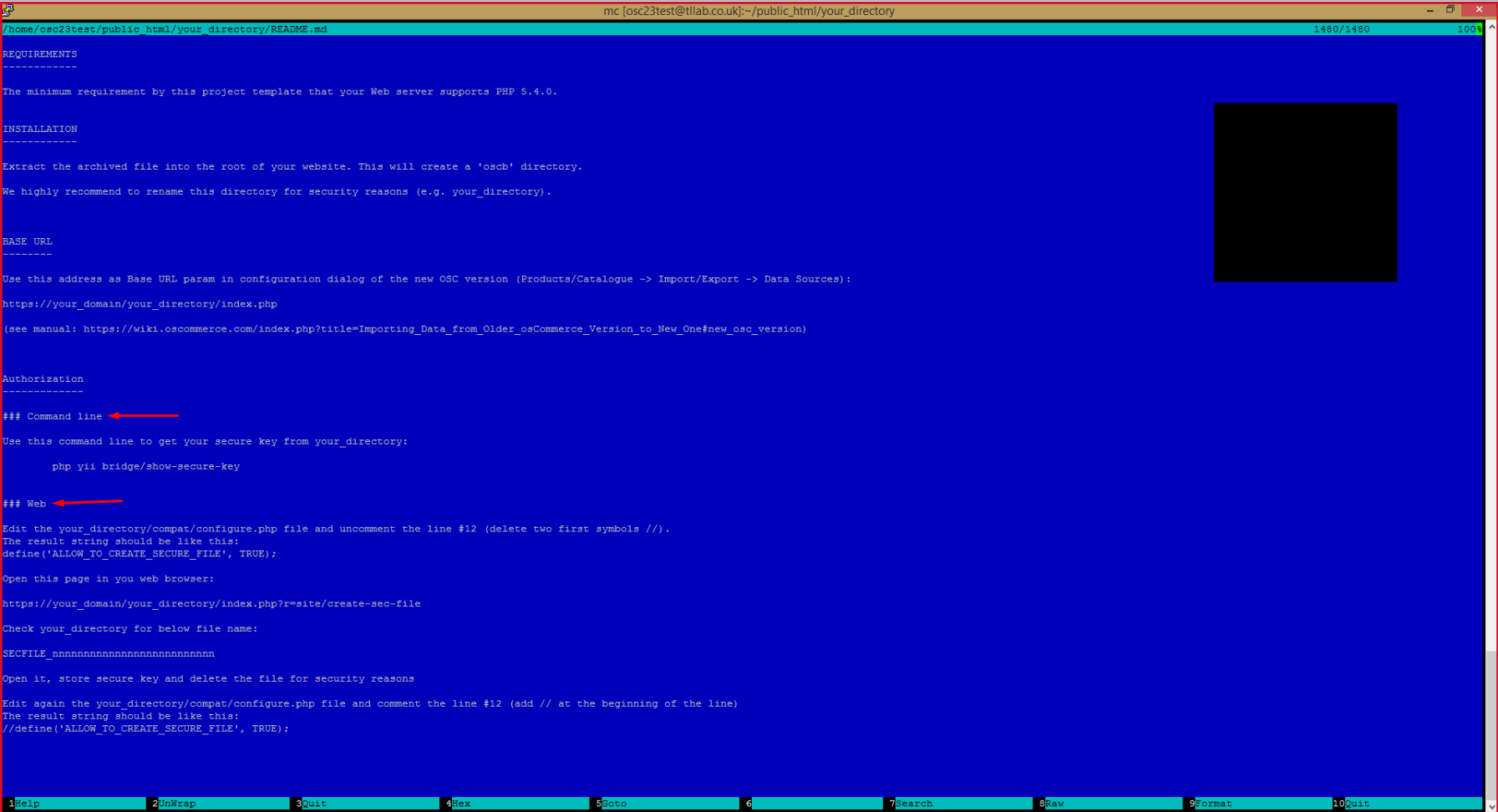
Если это делается через командную строку, скопируйте командную строку (php yii bridge/show-secure-key), выделенную на скриншоте ниже.
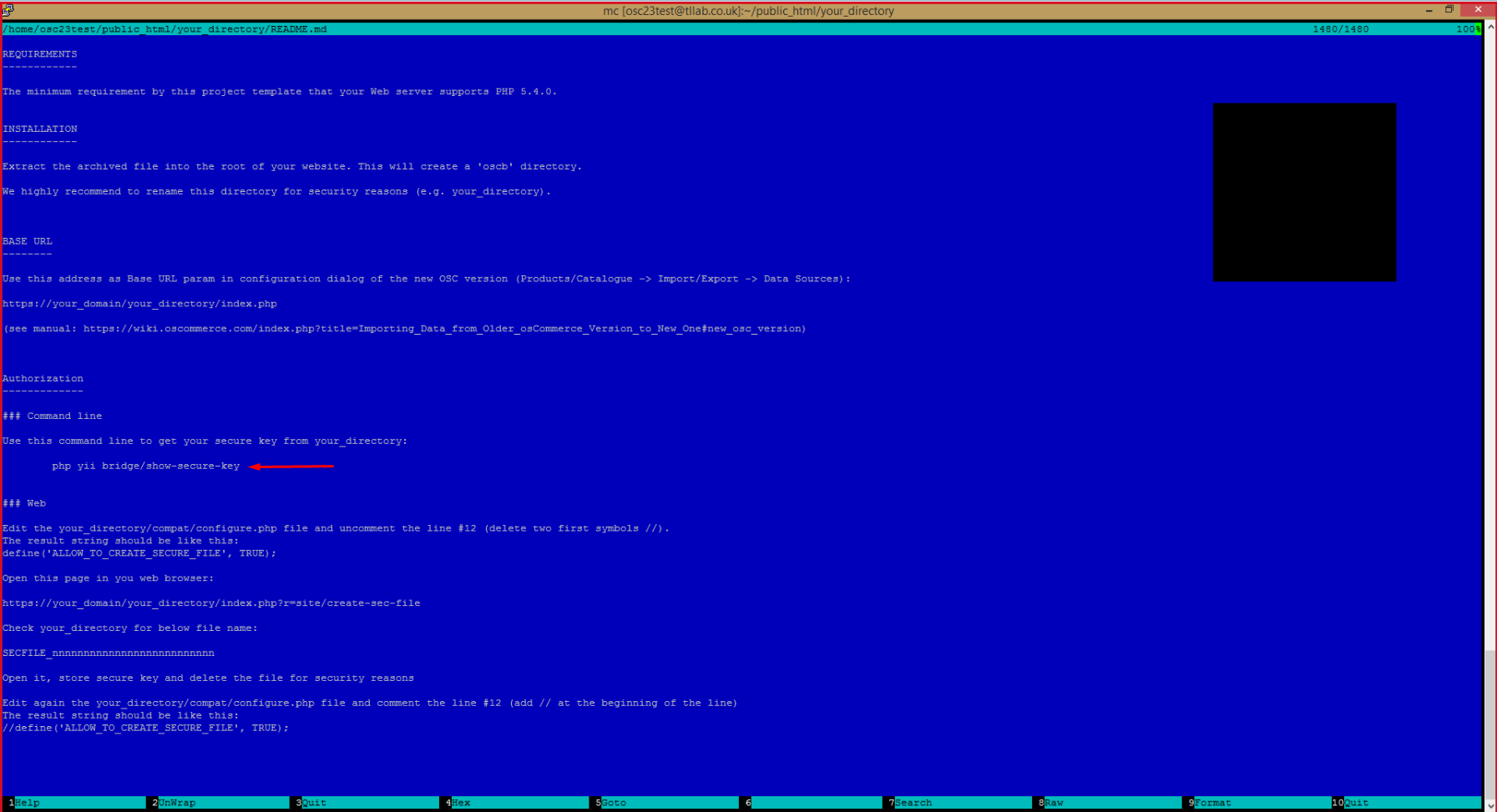
Вставьте эту командную строку, чтобы получить ключ безопасности и сохранить этот ключ (этот ключ будет использоваться для заполнения поля ключа безопасности OSCommerce в новой версии osCommerce, как описано ниже).
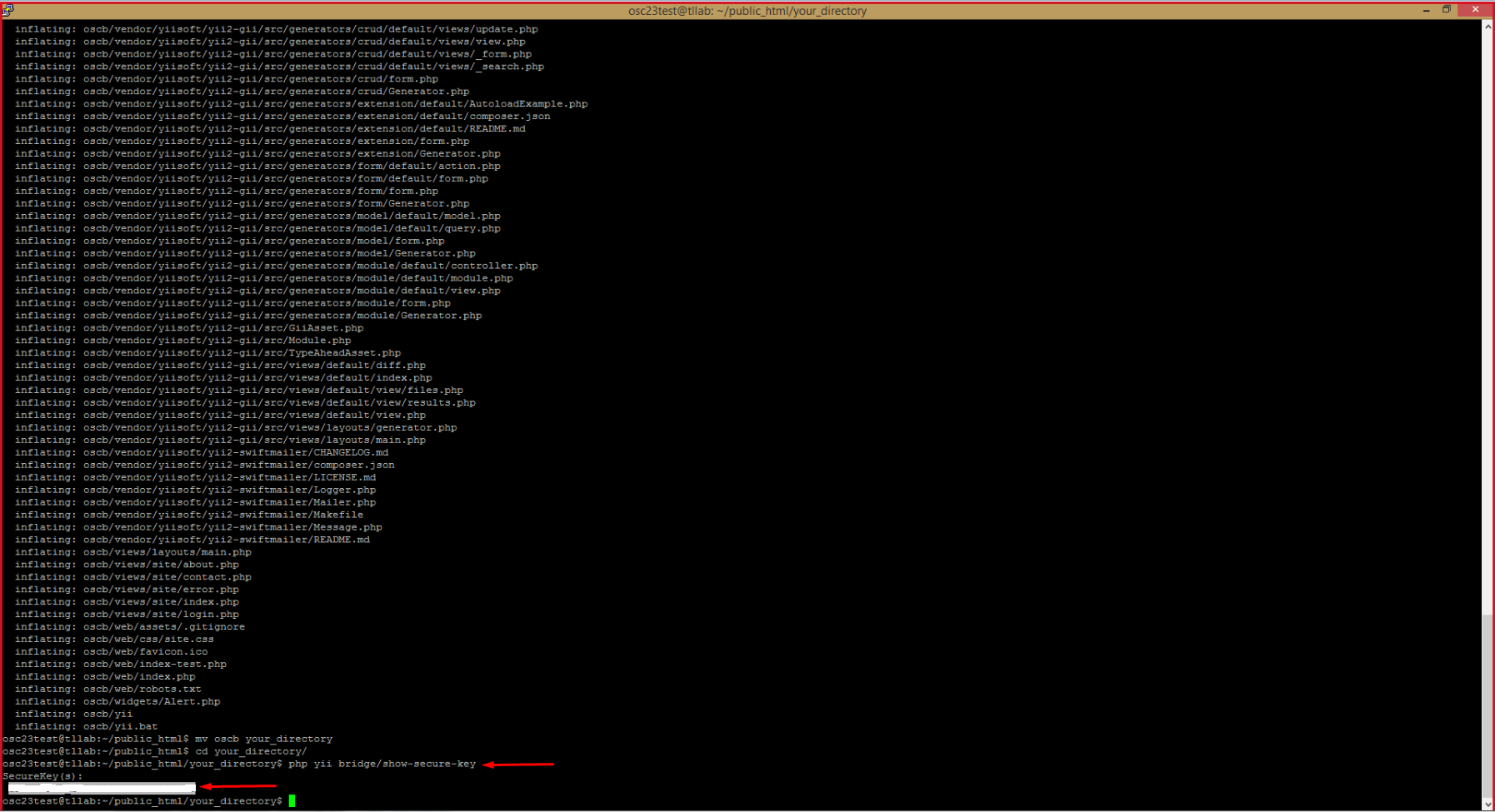
Если это делается через веб (предполагается, что это будет сделано через веб, если по какой-либо причине нет доступа к командной строке), следуйте инструкциям в веб- разделе файла Readme . Редактирование файла и раскомментирование строки №12 (удаление 2-х первых символов //) должно производиться следующим образом. Сначала выберите совместимость .

Затем настройте.php
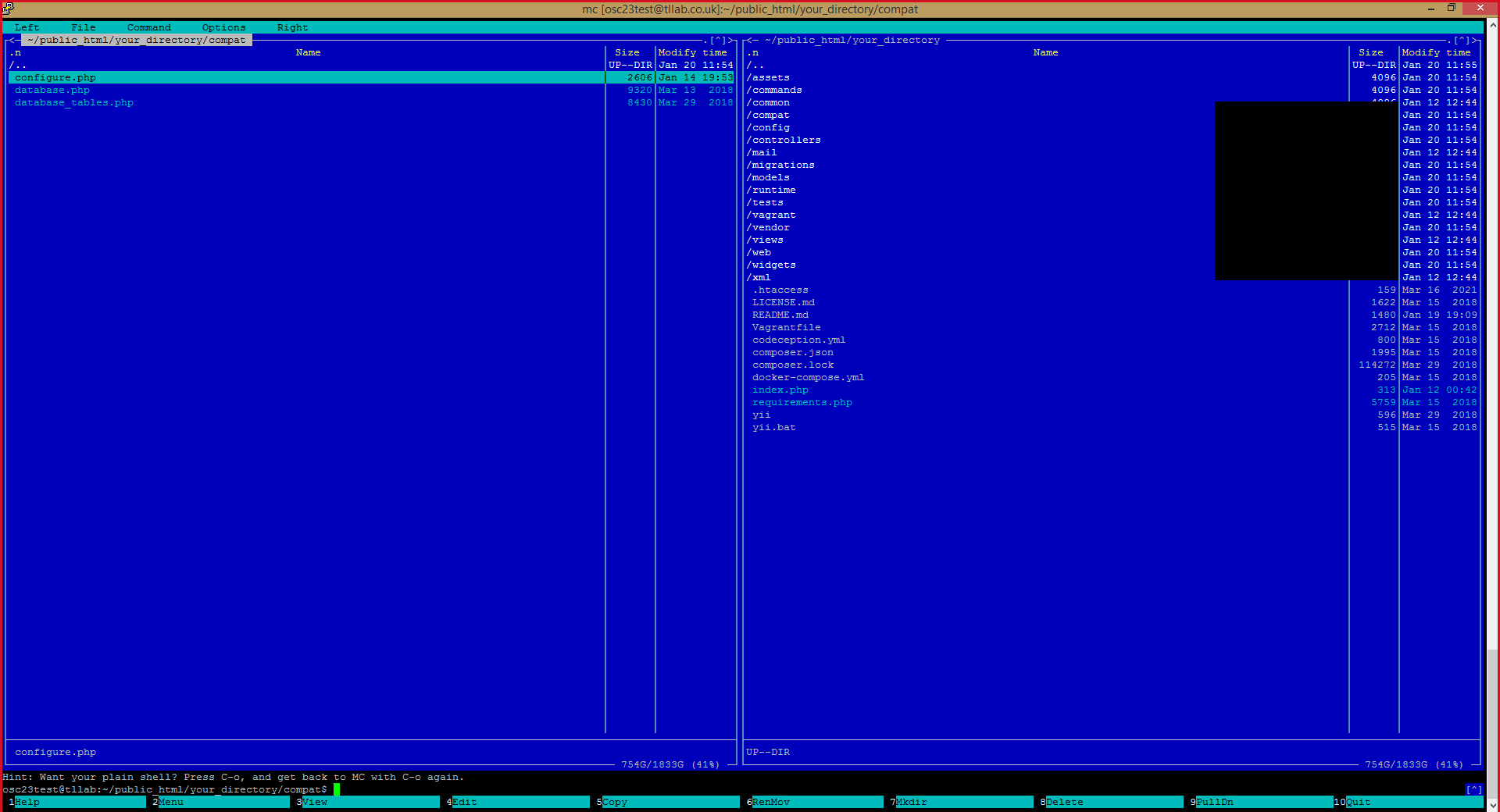
Раскомментировать строку №12 (удалить 2 первых символа //)
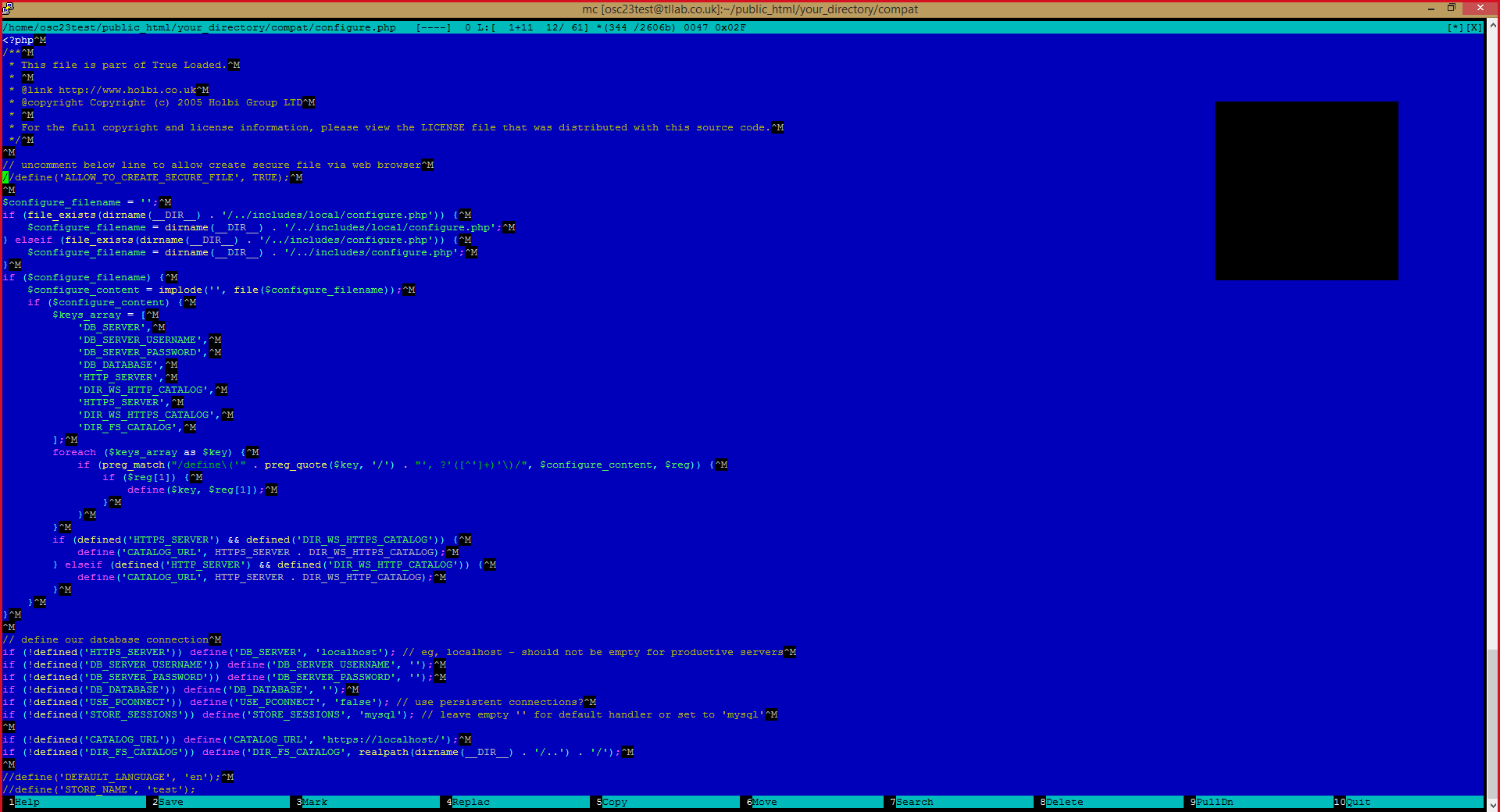

Сохраните изменения.
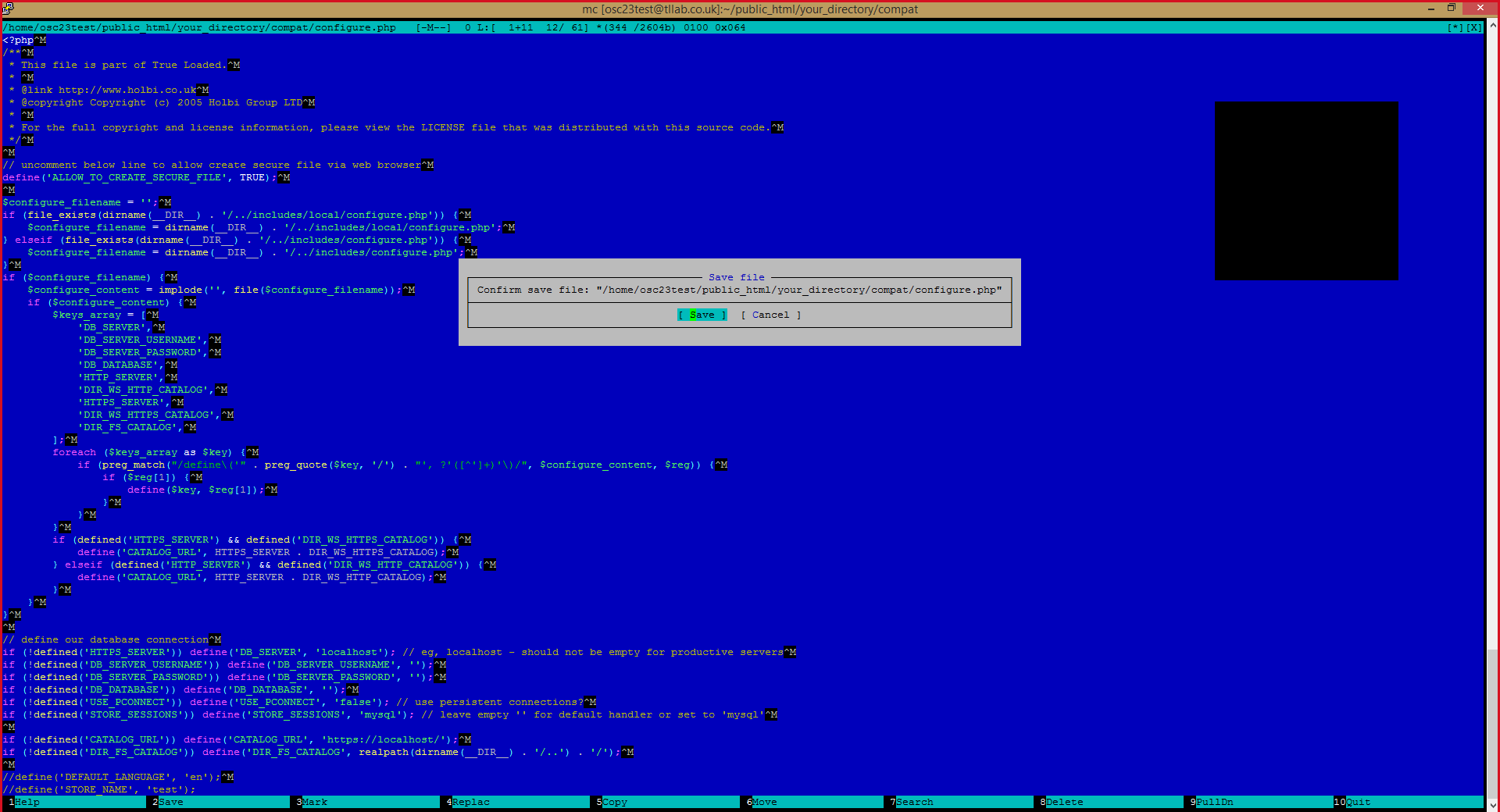
Откройте страницу в веб-браузере ( https://ваш_домен/ваш_каталог/index.php?r=site/create-sec-file ), как указано в файле Readme . Вы должны увидеть следующее сообщение — Файл успешно создан.
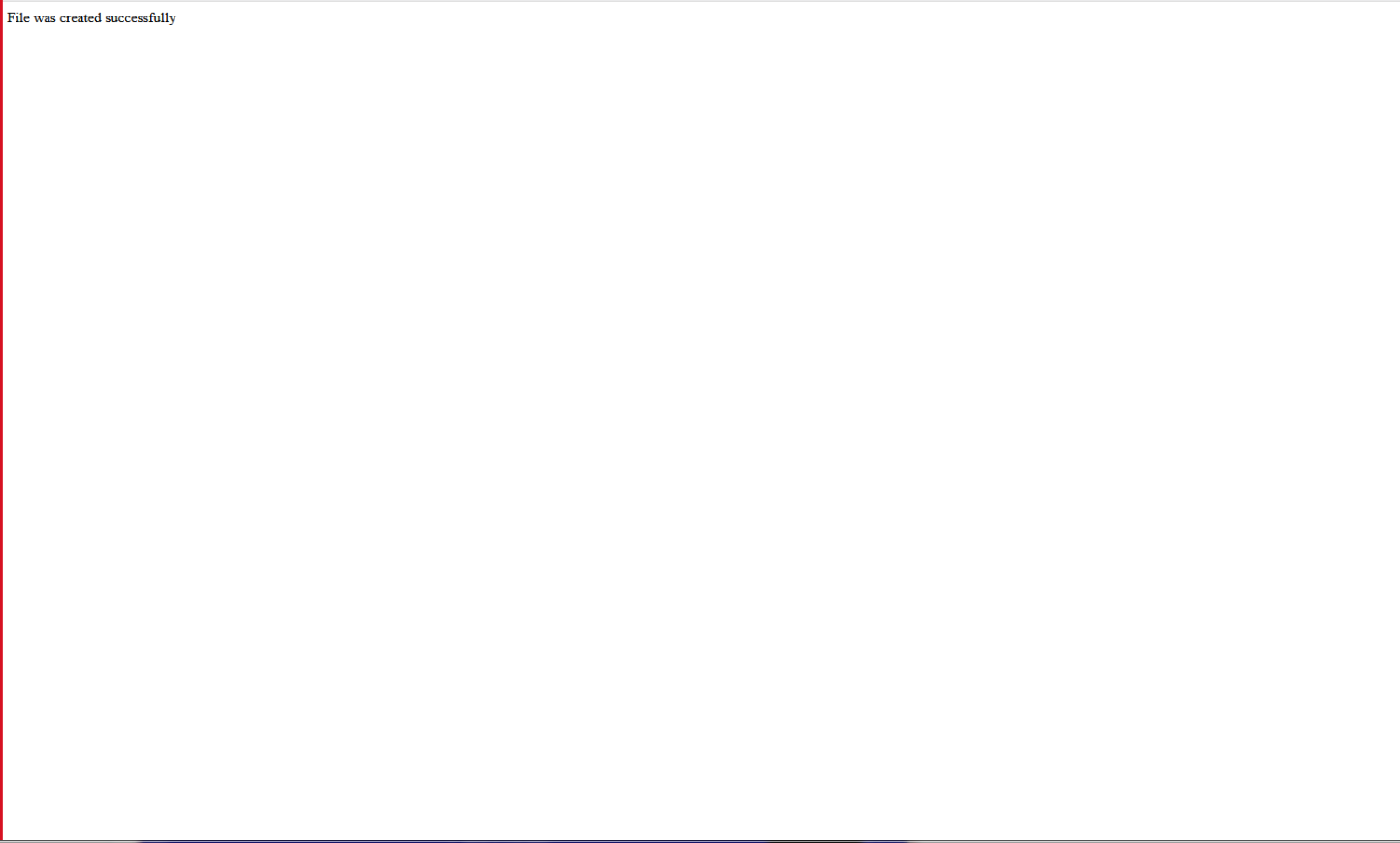
Проверьте your_directory на наличие имени файла secfile .
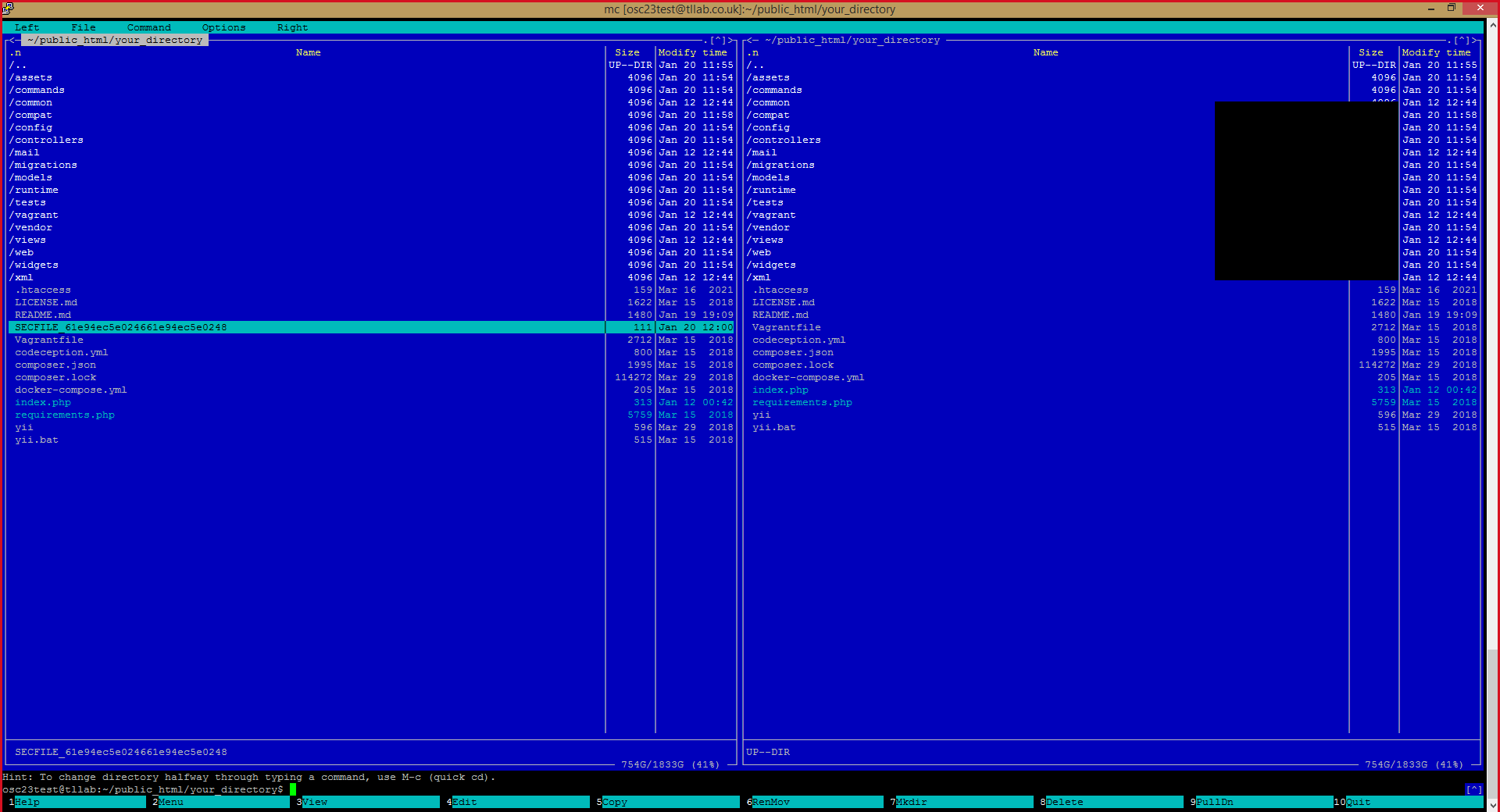
Откройте этот файл и сохраните ключ безопасности (этот ключ будет использоваться для заполнения поля ключа безопасности OSCommerce в новой версии osCommerce, как описано ниже).
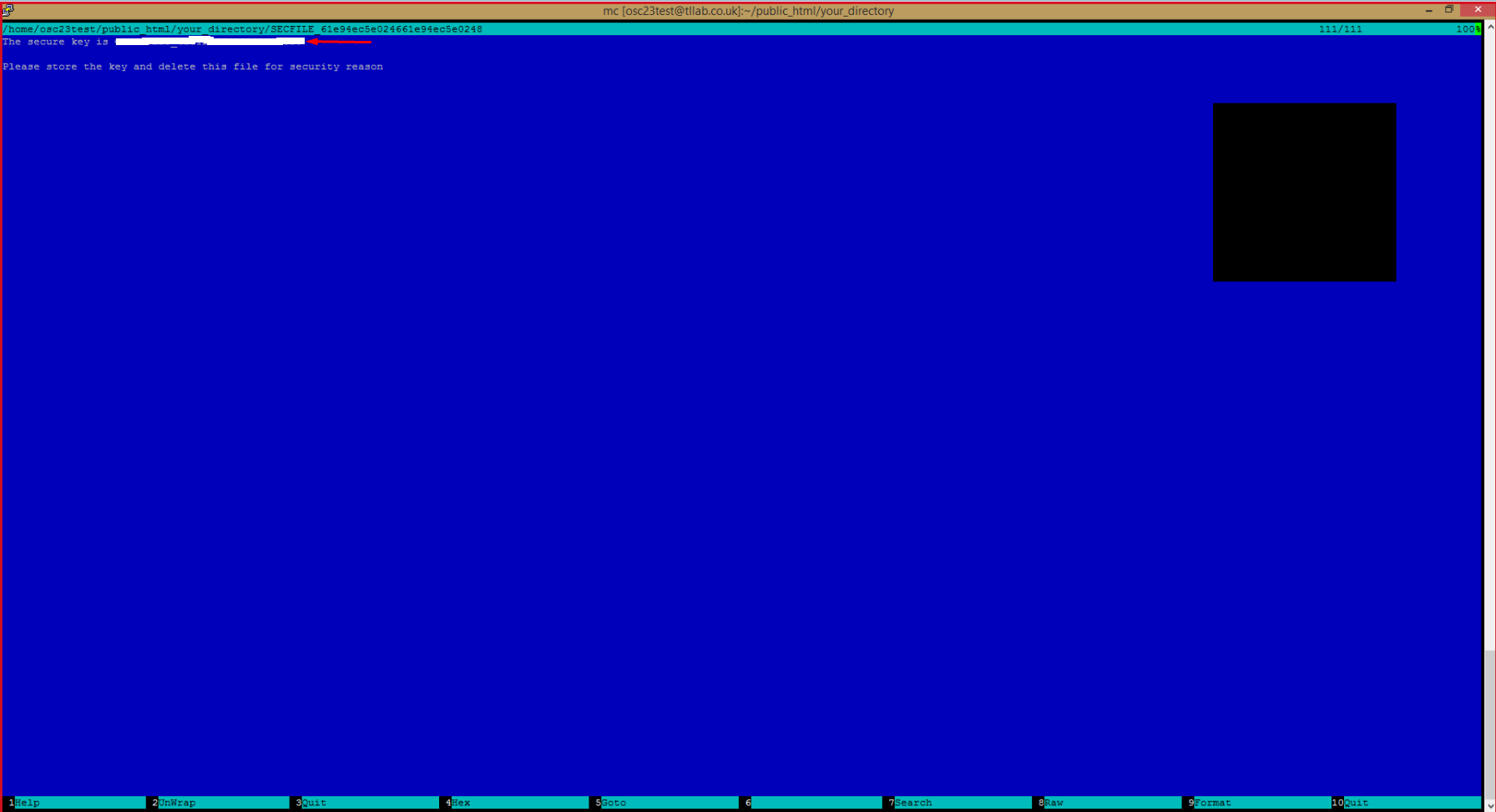
Удалите этот файл.
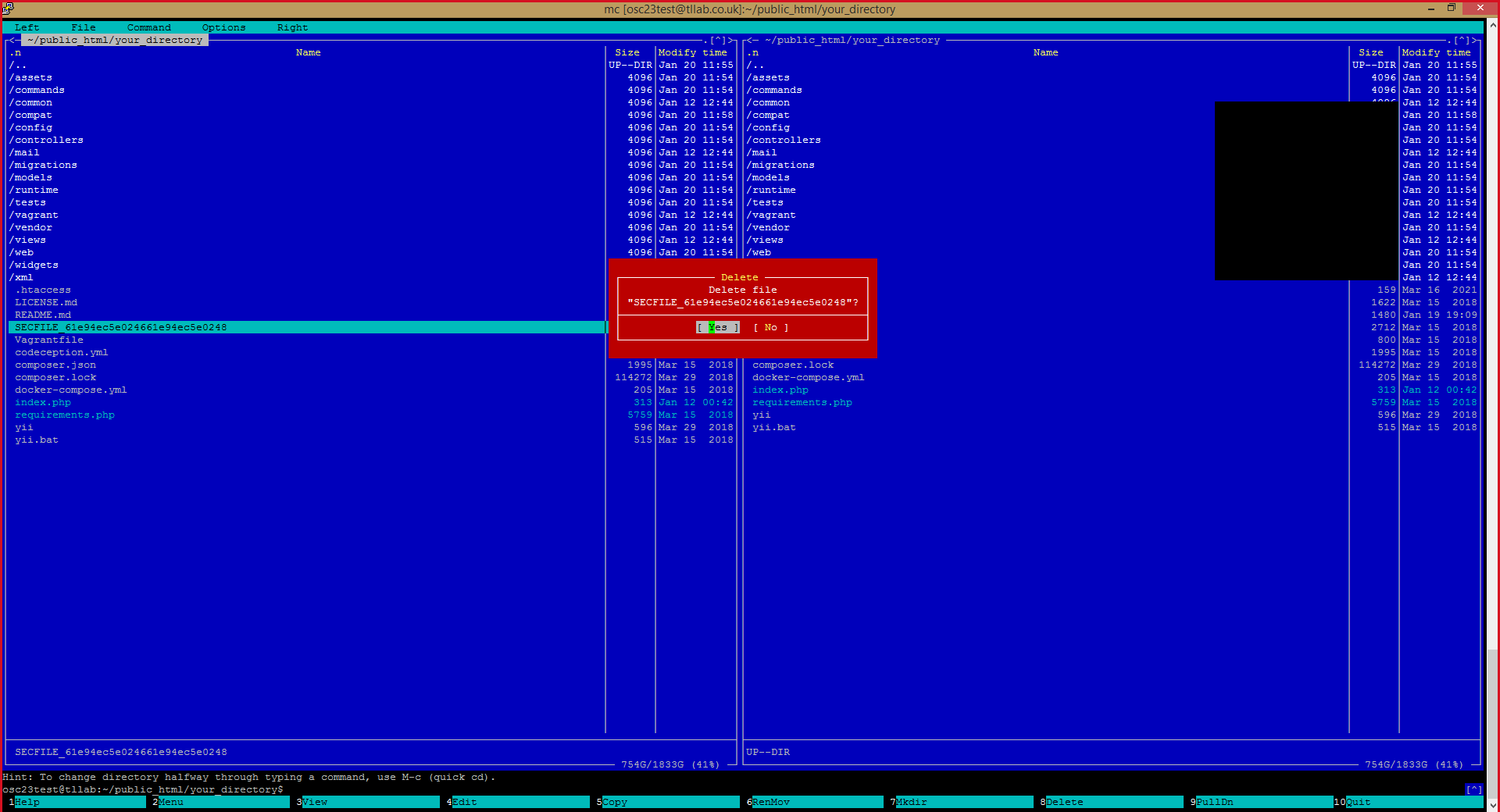
Закомментируйте строку #12 в файле назад (добавьте символы // назад). После этого, если вы откроете страницу в веб-браузере, как указано в файле Readme , вы должны увидеть следующее сообщение - Действие запрещено. Подробности смотрите в файле readme.
Шаг 4. После того, как вы вошли в админку своего веб-сайта с новой версией osCommerce, перейдите на вкладки « Модули » и « Расширения» . Включите переключатели « Показать неактивные » и « Показать не установленные », найдите Osc Link , установите его, нажав соответствующую кнопку, и включите его статус .
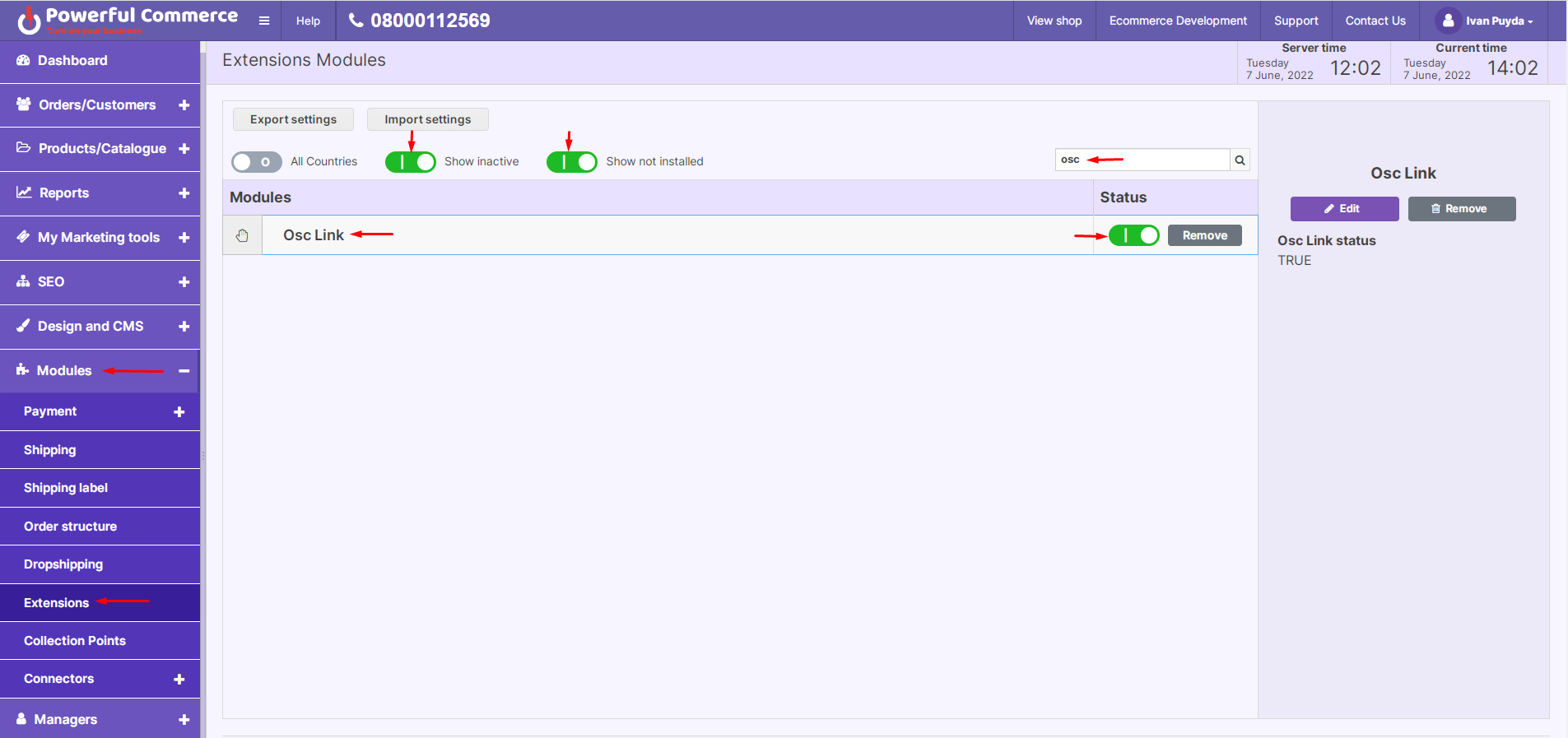
Перейдите на вкладки « Модули», «Коннекторы» и «Служба коннектора OSCommerce» . Импорт из старой версии osCommerce уже запущен. На вкладке « Настройки подключения » заполните поле « URL-адрес моста OSCommerce » ссылкой из вашей старой версии osCommerce, где находятся необходимые данные , выберите безопасный метод OSCommerce из раскрывающегося списка ( рекомендуется тот, который показан на снимке экрана ниже ) и заполните поле Поле ключа безопасности OSCommerce с требуемым ключом, как описано выше , или см. файл readme в your_directory.
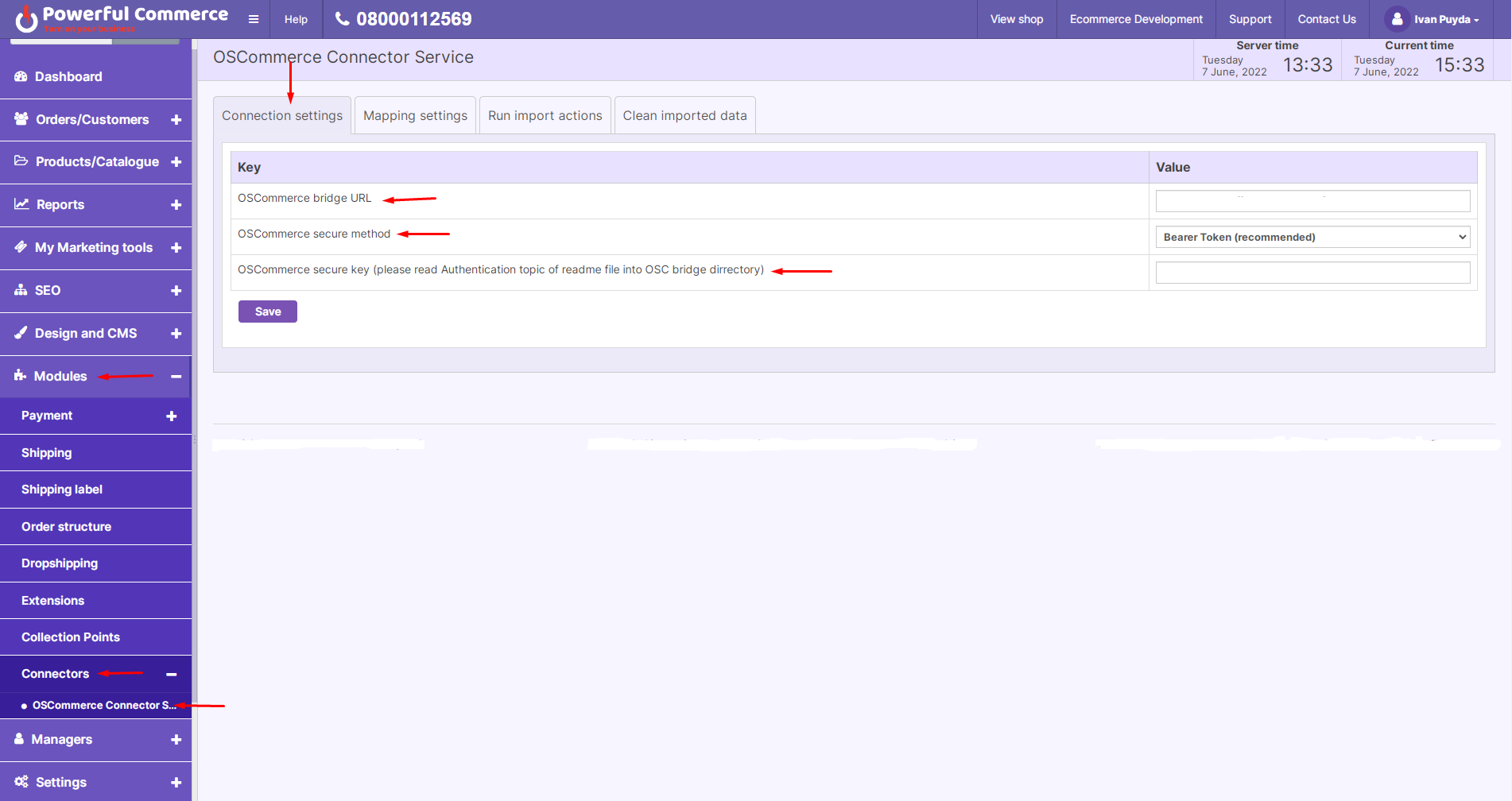
На вкладке « Настройки сопоставления » вы можете выбрать требуемую платформу API по умолчанию из раскрывающегося списка, а также добавить или удалить необходимое количество статусов сопоставления заказа , нажимая кнопки + и - от вашей старой версии osCommerce ( статус заказа OSCommerce ) к новый ( будет сопоставлен ).
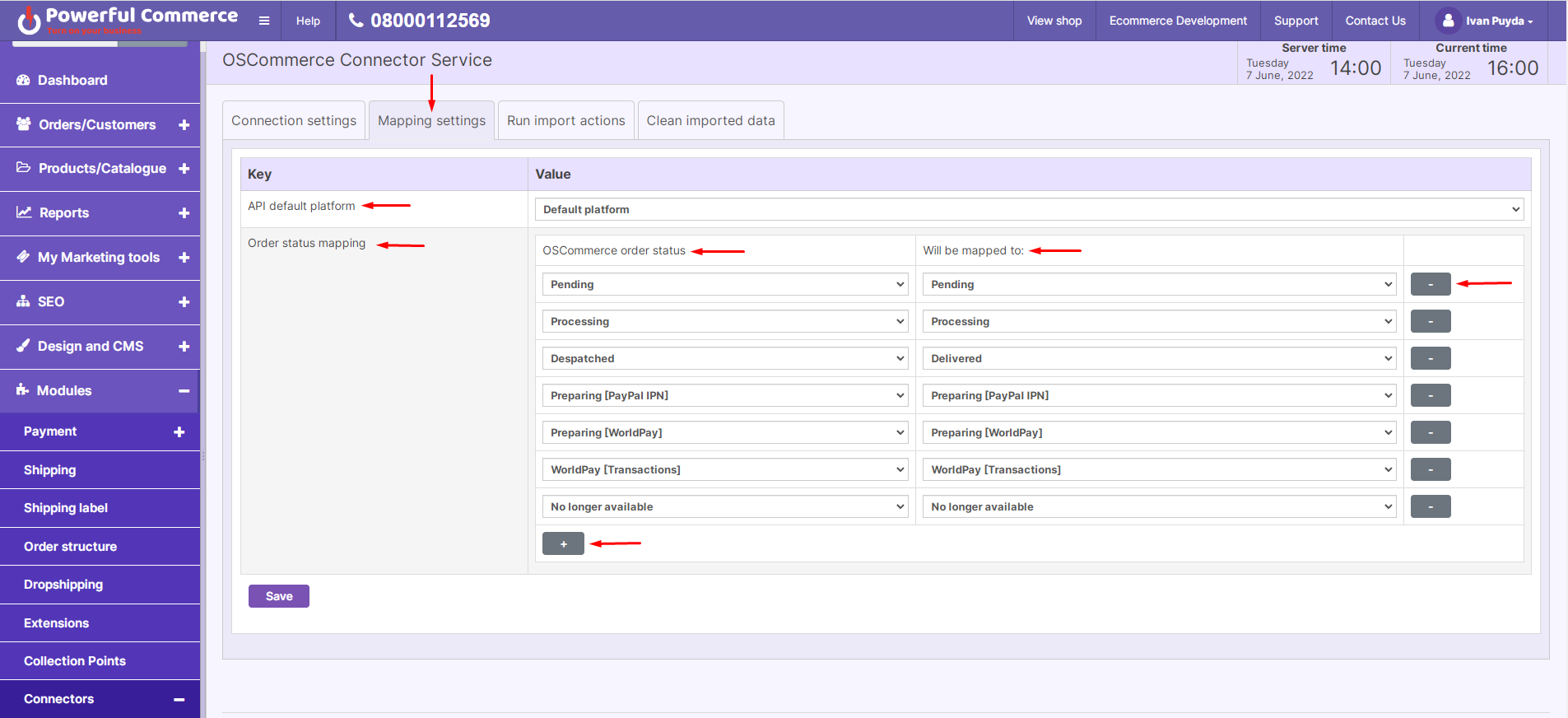
После сохранения изменений на предыдущей вкладке появятся вкладки « Выполнить импорт» и « Очистить импортированные данные ». На вкладке « Выполнить действия по импорту» отобразится список всех параметров, доступных для импорта. Нажмите кнопку « Импорт » рядом с каждым параметром, чтобы импортировать данные из вашей старой версии osCommerce в новую .
Примечание . Мы рекомендуем импортировать данные в следующем порядке:
1. Для продуктов сначала импортируйте бренды, категории и варианты продуктов , а затем продукты .
2. Для заказов сначала импортируйте клиентов и статусы заказов , затем заказы .
3. Что касается налогов, сначала импортные налоговые зоны , затем налоги .
Примечание. Импортируя данные из вашей старой версии osCommerce в новую , вы заменяете существующие данные в новой версии osCommerce данными из вашей старой версии osCommerce!
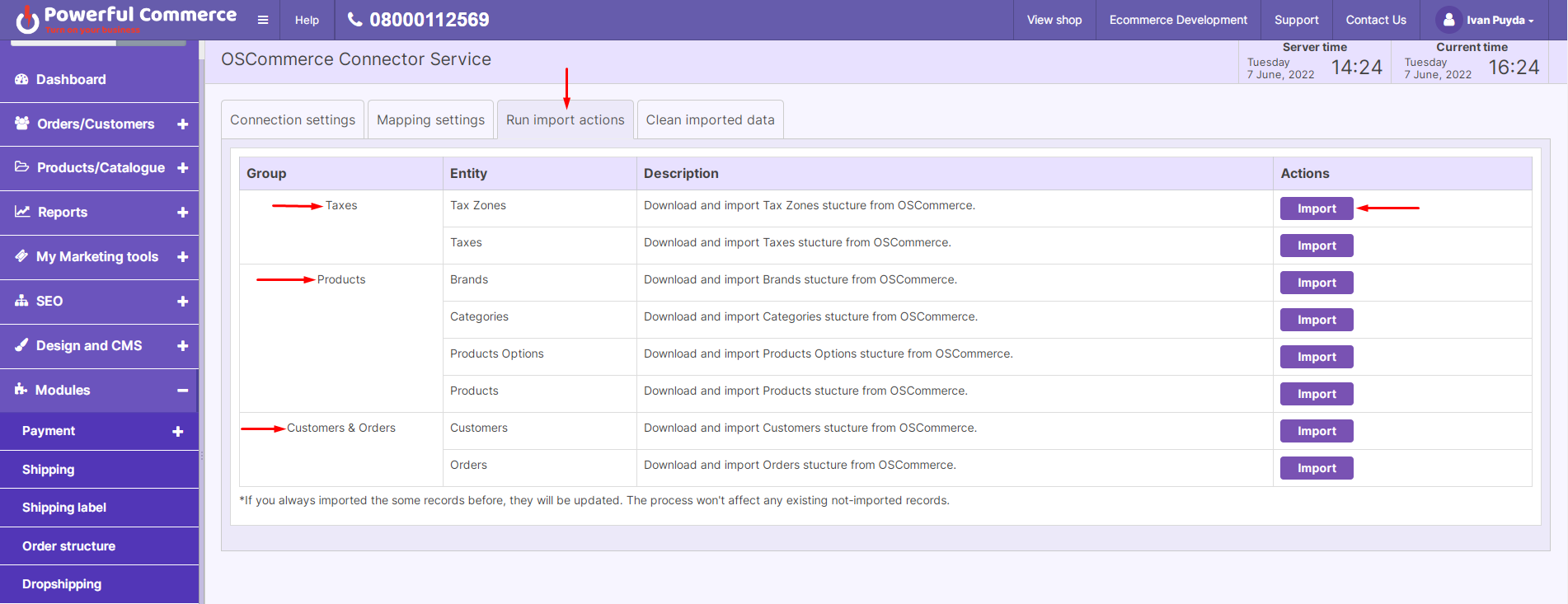
На вкладке « Очистить импортированные данные » вы можете либо удалить все импортированные объекты и сопоставленные данные, либо удалить только выбранные импортированные объекты , установив соответствующие флажки.

Шаг 5. После завершения процесса импорта появятся соответствующие данные (категории, продукты и т. д.). Посмотрите образцы категорий/подкатегорий и товаров, импортированных из старых версий osCommerce в новую.
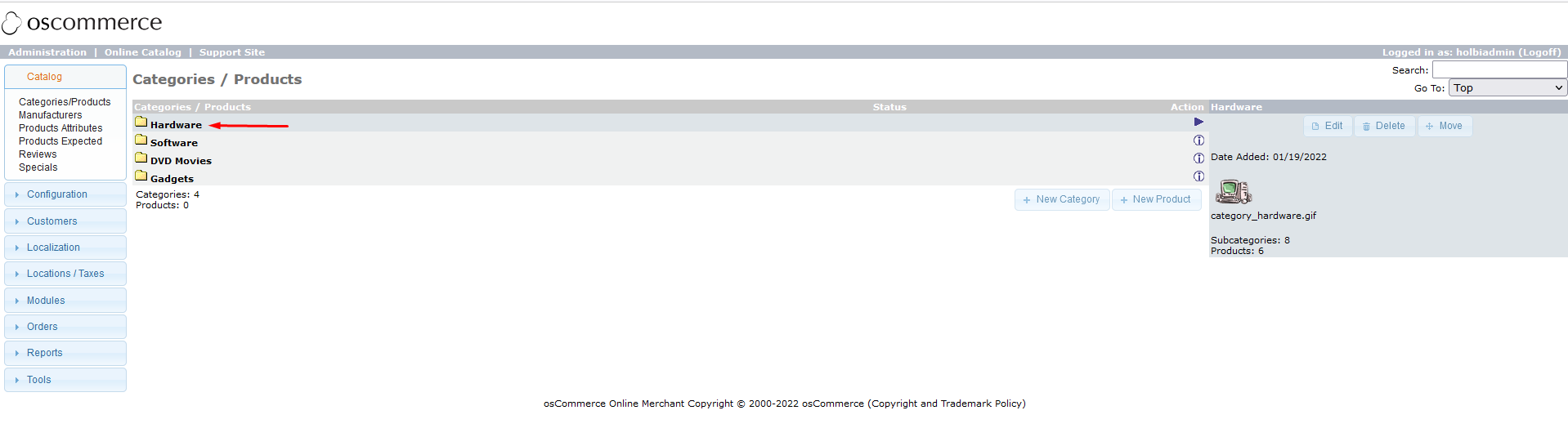
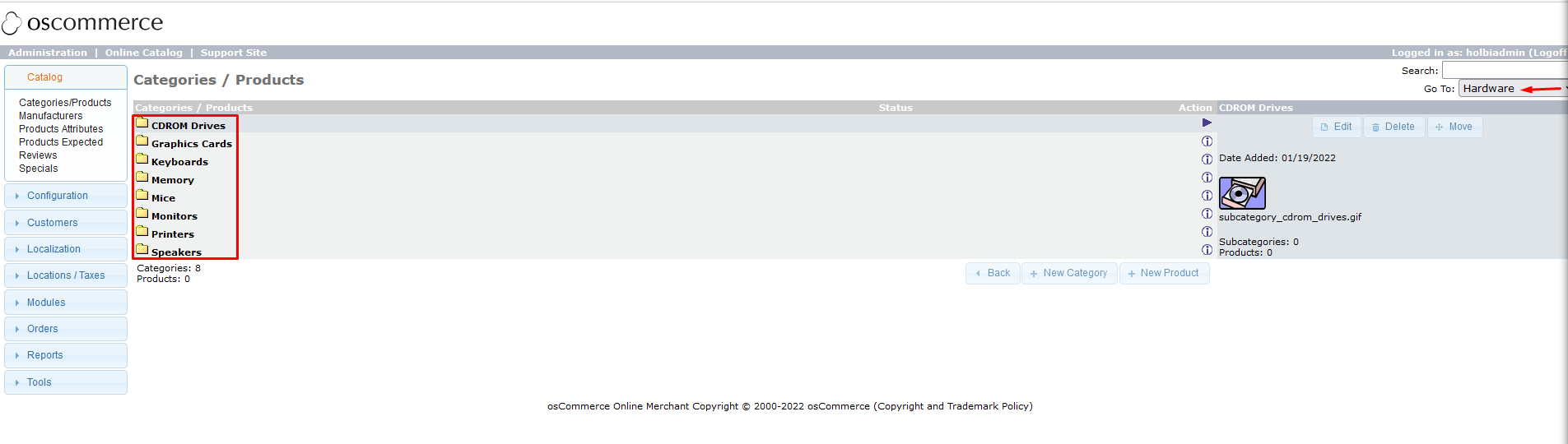
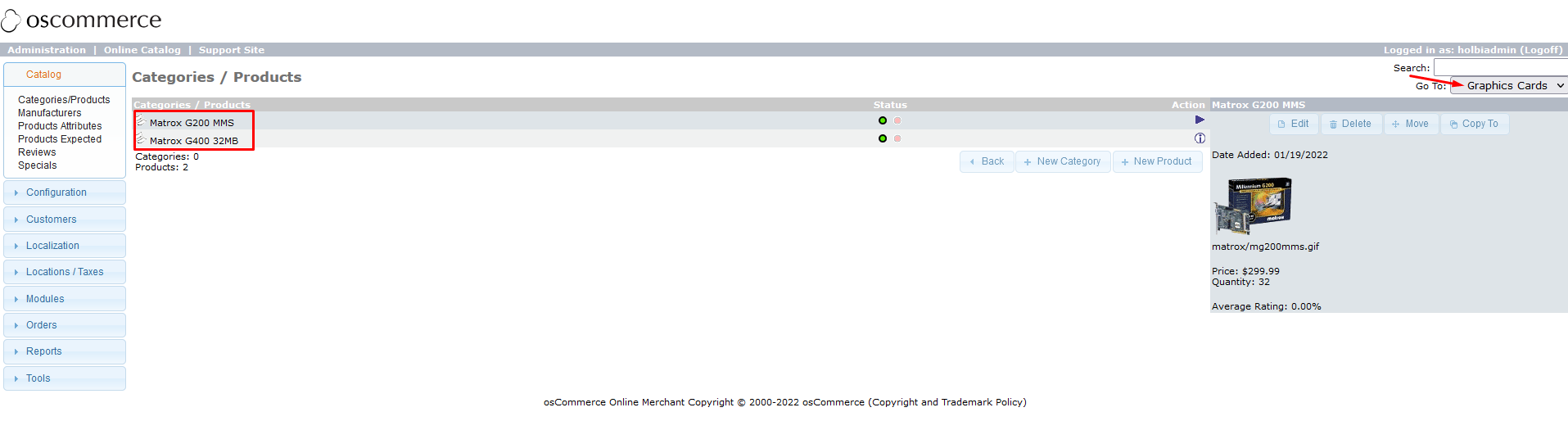
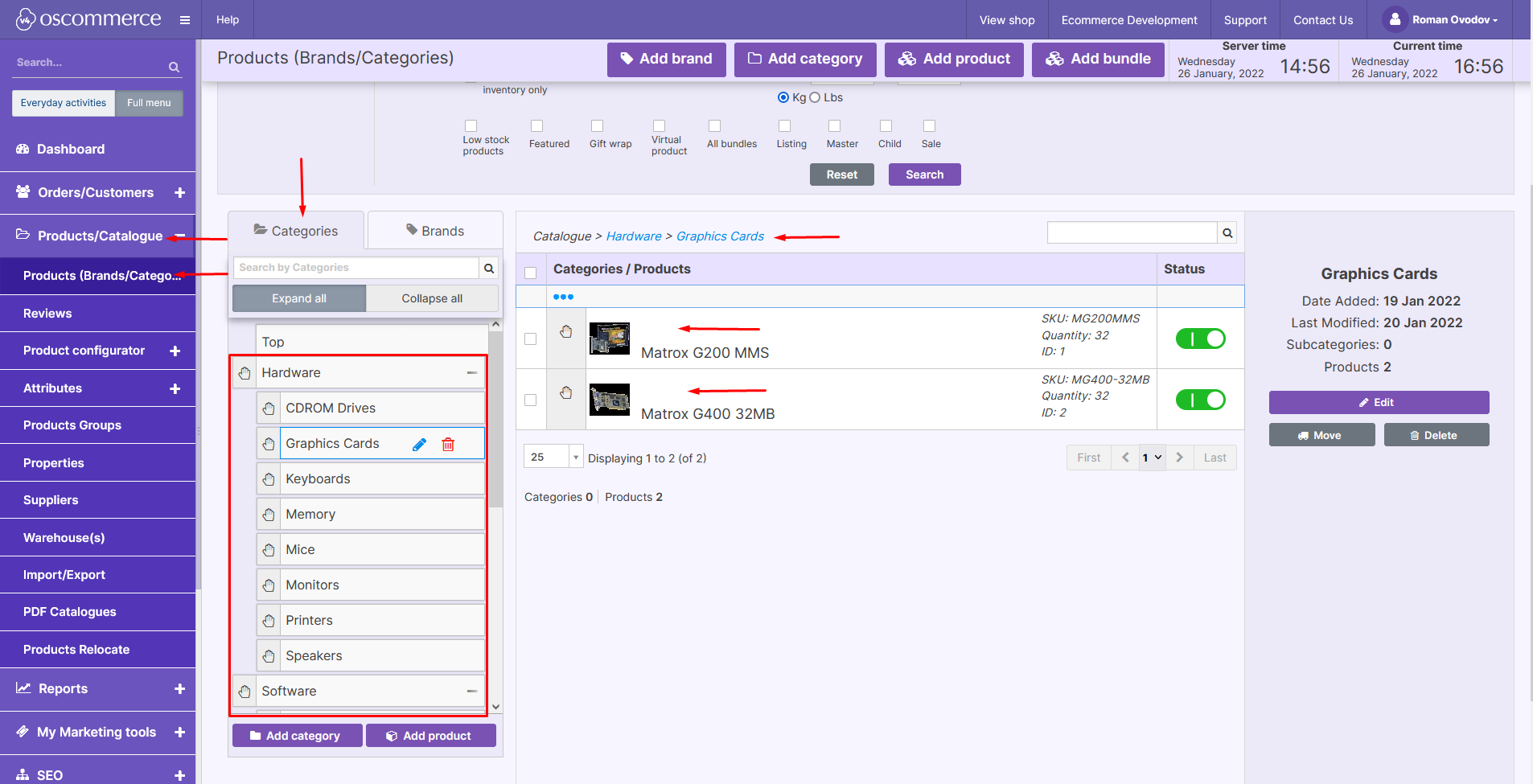
Также см. образец заказа, импортированного из старых версий osCommerce в новую.